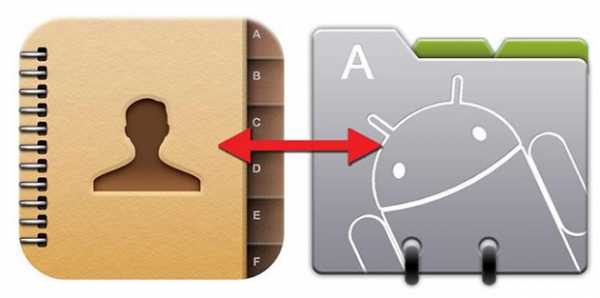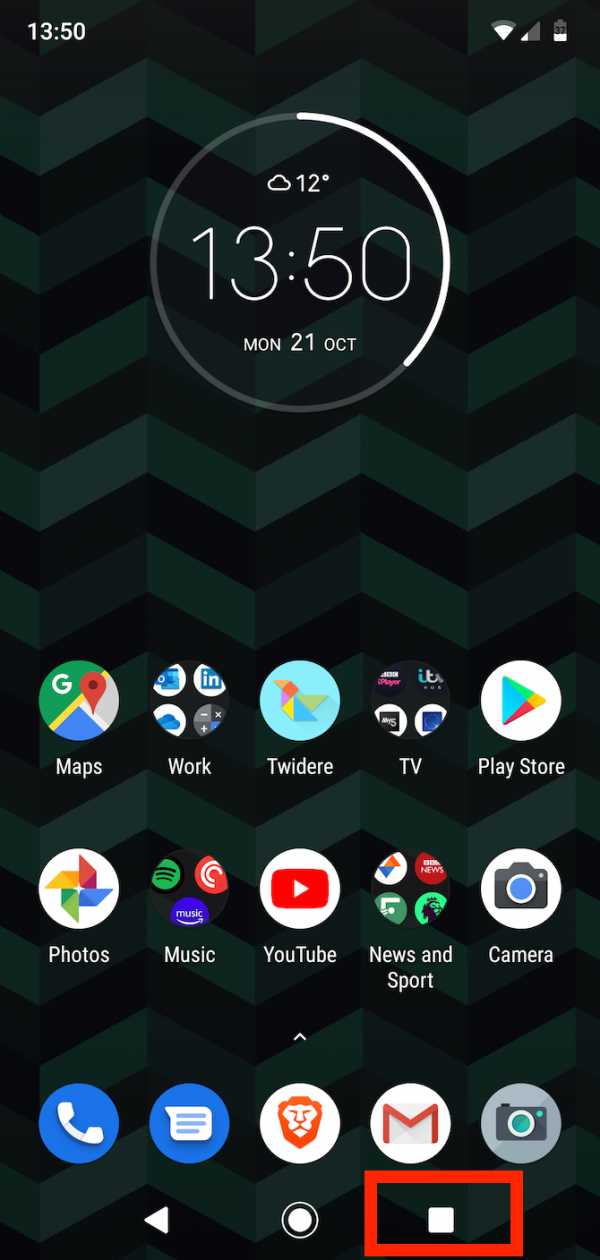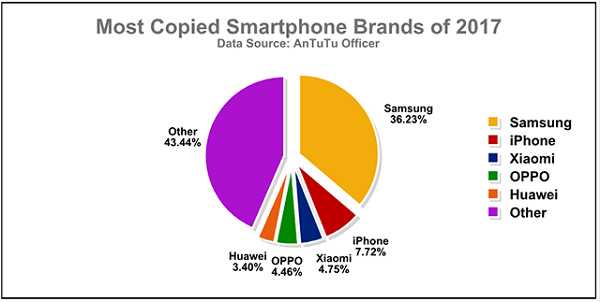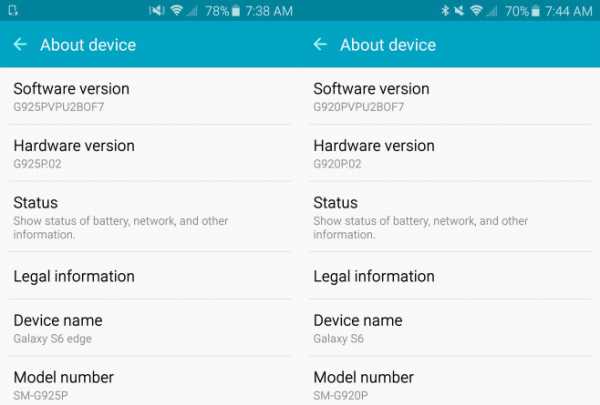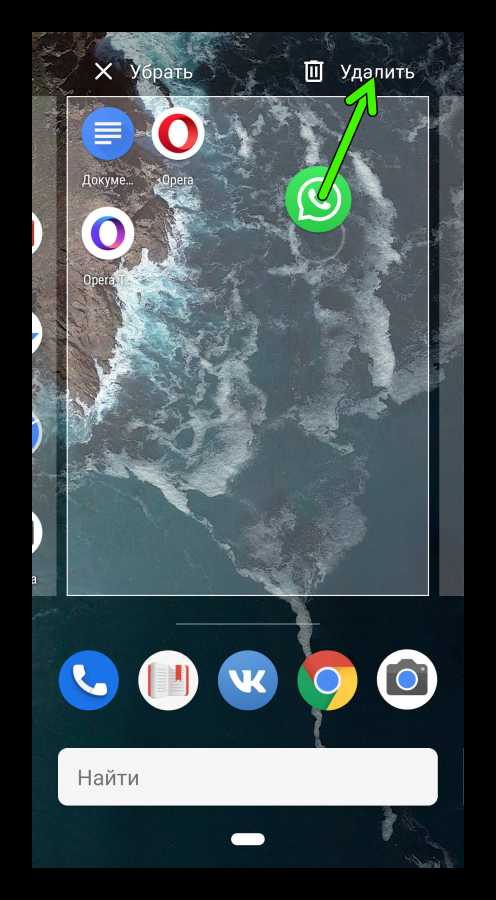Как отключить интернет на самсунг дуос кнопочный
самостоятельное отключение или с помощью оператора
Многих часто интересует вопрос как отключить интернет на Самсунге. Новые сотовые телефоны, выпущенные компанией Samsung предлагают пользователям интересные приложения. Однако, программы могут расходовать интернет-трафик, в результате чего деньги будут постепенно исчезать со счета пользователя.
Как правило, это касается фоновых обновлений, а также при обмене информацией с сервером. Другая не менее актуальная проблема — это роуминг. Все ресурсы, подключенные к сотовому телефону связаны с большими финансовыми затратами. Поэтому важно знать, как отключать интернет на телефоне «Самсунг Дуос», чтобы сохранить нормальный трафик, а также деньги.
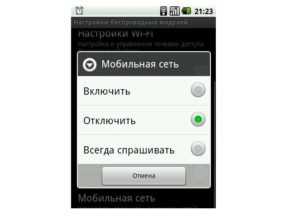
Для чего отключать мобильный интернет
Все мобильные приложения имеют доступ к интернету. Благодаря данной особенности, подключение к беспроводной сети является дорогим удовольствием для каждого пользователя. Это касается абонентов, которые не используют безлимитный Internet тариф.
Если мобильный телефон не нужно использовать для соединения с различными сетевыми ресурсами, тогда функцию следует выключить как можно быстрее. Лучший вариант для разрешения проблемы — это коммуникация со специалистом мобильного оператора. Обратившись за помощью можно моментально отключить услугу передачи данных, чтобы не терять свои средства.
Важно! Для того чтобы убрать функцию доступа к интернету, обладатель сотового Samsung должен обратиться в ближайший филиал и написать заявление. Подача заявки — это простой процесс, который не занимает слишком много времени.
Если на смартфоне «Самсунг Галакси» не был подключен безлимитный интернет, то со счета все равно будут уходить денежные средства. Некоторые приложения, установленные во всех смартфонах Android могут без спроса заходить в Internet. В результате чего происходит обновление. За этот процесс взимается определенное количество денег.
Для того чтобы узнать как отключить на своем телефоне Самсунг Internet, нужно перейти в раздел «Настройки». Открывается новая графа, в которой представлена опция «Беспроводные сети». Далее следует нажать на «Мобильные сети», где появится опция «Пакетные данные». После того как галочка будет убрана «Самсунг Галакси» smartphone больше не будет расходовать деньги.
Иногда снова требуется internet. Поэтому пользователь должен зайти в раздел настроек, выполнить все вышеперечисленные действия. В конце нужно указать на значок галочки. При возникновении вопросов можно обратиться в службу поддержки мобильной компании.
Обратите внимание! Не рекомендовано использовать Internet на смартфонах Андроид, без подключения безлимитного интернета. Установленные программы, которые не нужны могут расходовать деньги без ведома пользователя. Поэтому чтобы остановить процесс списывания денег со счета, нужно приобрести безлимитный пакет.
Особенности отключения мобильного интернета на телефоне Самсунг
Процесс отключения осуществляется с перезагрузкой смартфона. Для начала обладатель телефона Samsung должен деактивировать услугу передачи данных. Чтобы решить возникшую проблему пользователь должен сначала отключить все опции. Этот процесс осуществляется через настройки.
Сначала происходит блокировка доступа к сети. Для этого проводят следующие действия: открывается графа меню — «Защита» — далее перенаправляется в пункт «Блокировка доступа». В процессе выполнения действий можно руководствоваться представленной инструкцией. После введения пароля происходит блокировка доступа к сети.

Если такая возможность отсутствует, тогда нужно попробовать задать ошибочные настройки соединения. Там где указаны параметры доступа к сети следует ввести неверное значение точки доступа. Для этого пользователь должен выбрать опцию «Персональная конфигурация». В данной графе придется указать новый логин и пароль.
Обратите внимание! Отключить Wi-Fi адаптер на смартфонах Android можно легким способом. Изначально пользователь должен удалить автоматическое подключение к любой открытой точке доступа. Так как злоумышленники могут с легкостью получить доступ к любому мобильному телефону.
Серия Галакси
Как обычно удалить интернет на телефоне Самсунг можно следующим образом. На устройствах с OS Android (например, Samsung Galaxy) следует найти в «Настройках» меню «Беспроводные сети», там «Мобильная сеть» и затем придется снять галочку.

Старые модели
На старых моделях, где присутствует кнопка, интернет отключается следующим образом. Вначале нужно перейти в «Настройки», выбрать пункт «Сеть» и переключить режим подключения с «постоянного» на опцию «по требованию». Также можно удалить точку доступа и тогда старый кнопочный телефон не будет использовать мобильный Internet, а также расходовать деньги на счету.
На практике рассматривается несколько способов отключения интернета:
- Отключаться от Internet при наличии услуги «Пакет трех услуг». Процедура осуществляется следующим образом.
Наиболее распространенной услугой является «Пакет трех услуг», представленная компанией «Билайн». Эта функция поддерживает GPRS-Internet, WAP и MMS. Отключив все опции, невозможно будет пользоваться интернетом, но и отсылать ММS-сообщения.
Отключить «Пакет трех услуг» можно через настройки устройства. Другая альтернатива — это отправка USSD кода на номер *110*180#.
- Отключение целого спектра услуг, связанных с интернетом: смена тарифа, если включен безлимитный пакет и другие дополнительные функции.
Обратите внимание! Посетив свой Личный кабинет или мобильное приложение «Мой Билайн», установленное на устройстве, пользователь может моментально проверить, какой тариф и какие услуги, предоставляющие Internet, подключены к телефону. Здесь же можно их отключить через настройки.
Посетив свой Личный кабинет пользователь ознакомиться с информацией, связанной с употреблением Internet. Отображается сколько денег ушло при расходовании Internet в домашних условиях, а сколько за границей (роуминг).
Отключение интернета на кнопочных телефонах
У некоторых людей все еще сохранилась раскладушка — всеми забытый телефон. Для отключения сети нужно открыть опцию «Беспроводные сети». В этой графе можно удалить все профили, учетные записи и прочие данные. Последовательное включение устройства происходит через новые настройки. Мобильный оператор высылает СМС-сообщение. Данный процесс осуществляется автоматически. Поэтому, если нужно навсегда убрать Internet на устройстве, потребуется настроить свой телефон.
Как отключить мобильный Internet
Чтобы отключить Internet на устройствах Apple следует открыть опцию «Настройки». Перед пользователем появиться графа «Основные», далее придется выбрать «Сеть». После выполнения действий система потребует открыть следующие опции: «Включить 3G» и «Сотовые данные». Правильно выполнив выше перечисленные требования, iPhone не получит доступ к GPRS и 3G.
Обратите внимание! На устройствах Android путь может меняться, все зависит от производителя.
Приблизительно это будет выглядеть следующим образом: Раздел «Настройка беспроводных сетей», «Мобильные сети» или «Мобильный интернет» позволит настроить выход в сеть через GPRS. Для начала придется убрать флажок с функции «Включить пакетные данные».
Самостоятельное отключение мобильного интернета через настройки
Часто пользователи прибегают к помощи, чтобы убрать Internet. Но процедура настолько проста, что можно справиться самостоятельно. Сделать это можно через настройки телефона.
Наиболее быстрым, а также удобным вариантом считается вход в меню «Настройки». После выбора пункта «Беспроводные сети», перед пользователем открывается вкладка, которая перенаправляет в раздел «Передача данных». Завершив данный этап, можно наконец отключаться от дополнительных функций, которые снимают лишние деньги.
Отключение от сети с помощью оператора
Если интернет больше не нужен, тогда функцию следует отключить обратившись в ближайший филиал мобильного оператора или связаться по с онлайн-консультантом по телефону. При отсутствии такой возможности пользователь может оставить заявку с просьбой отключения выше перечисленных услуг.
Иногда для решения возникшей проблемы, сотрудники мобильного оператора советуют абонентам явиться в офис, чтобы заполнить анкету на расторжение контракта. Как только пользователь получит ответ на свой вопрос, сотрудники мобильной связи смогут выключить все ненужные услуги.
Важно! Останется только перезагрузить свое мобильное устройство, чтобы подтвердить изменения.
Как опять включить мобильный интернет
Возникают ситуации, когда требуется вторичное включение сети на своем сотовом телефоне. Пользователь должен разблокировать экран смартфона. Затем система потребует провести пальцем сверху вниз два раза, чтобы подтвердить изменения. В конце появится опция со знаками. Система предложит нажать на значок, чтобы он загорелся. Не рекомендовано выключать телефон пока не загорится синий или зеленый значок, который свидетельствует о подключении интернета.
В завершение следует отметить, что разработчики советуют вовремя удалять приложения в смартфонах Android, которые не нужны для повседневного использования. Таким образом, смартфон будет работать намного быстрее и главное, не будут списываться деньги.
Подгорнов Илья ВладимировичВсё статьи нашего сайта проходят аудит технического консультанта. Если у Вас остались вопросы, Вы всегда их можете задать на его странице.Похожие статьи
-

Настройка Интернета на телефоне: как подключить на...
Чтобы отключить Интернет на компьютере, достаточно передвинуть переключатель режима ... Поэтому ответ на вопрос, как включить Интернет на смартфоне One plus, будет таким же, как для типичного смартфона «Самсунг» или для Sony Xperia, и от версии операционной системы не зависит. Различия могут быть только... -

Как сделать 4G из 3G-Интернета на стандартном...
Как правильно подключить и настроить мобильный Интернет, а ... Как сделать 4G из 3G-Интернета на стандартном «Андроид»-телефоне, от «Самсунг» и LG. ... Как отключить 4G на «Андроид»? Для этого необходимо провернуть все те же самые действия, как и для подключения... -
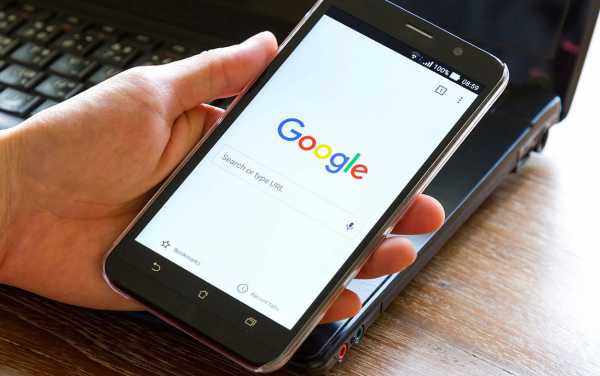
Подключение интернета на смартфоне «Андроид»...
Интернет на телефоне делает жизнь пользователя комфортнее. ... Интернет на улице будет работать быстрее, чем, например, в помещении с толстыми стенами. ... Если ноутбук «не видит» телефон, надо отключить от провода и снова подключить смартфон. Помогает и смена DNS. Также следует убедиться, что...
Решено: пульт перестал работать (кроме кнопки питания) - Samsung Community
Спасибо! Это мне помогло. Но я поступил иначе.
№1. Сначала я отключил кабель питания от телевизора и подождал 15 секунд, прежде чем снова его подключил.
№ 2. Включите телевизор. (Я включил телевизор с пульта ДУ, потому что кнопка включения была единственной работающей кнопкой на пульте)
# 3. Удерживайте кнопки «Назад» и «Воспроизведение / пауза» на пульте дистанционного управления, чтобы начать процесс сопряжения.Удерживайте кнопки нажатыми, пока на телевизоре не появится сообщение о том, что он подключается / сопрягается с пультом дистанционного управления.
Вуаля! Теперь это (может) работать! =)
У меня процесс сопряжения не работал до того, как я отключил кабель питания. Я пытался несколько раз раньше, но безуспешно.
Кроме того, индикатор пульта дистанционного управления (красный) постоянно мигал, как только я нажимал любую кнопку после переустановки батарей.
Все это было исправлено после выполнения этих шагов.
И все настройки на ТВ не терял.
Хотя не обещаю, что с вами этого не случится ...
Удачи и покупайте книгу!
Посмотреть решение в исходном сообщении
.Как отключить push-уведомления на вашем компьютере и смартфоне
Push-уведомления раньше были прерогативой смартфонов, но сегодня ваш компьютер тоже забит ими, поскольку веб-сайты и социальные сети используют ваш браузер для рассылки полезных всплывающих окон. Это может быть очень полезно, помогая вам оставаться в курсе всех входящих сообщений и новостей, не покидая страницу, на которой вы находитесь.
Но мы живем во времена перегрузки уведомлений, и, несмотря на простоту использования этих рекламных уведомлений, отказ не всегда может быть таким простым.Если вы чувствуете себя подавленным, вот способы отключить эти надоедливые уведомления во всех популярных браузерах и платформах.
На компьютерах
Вы можете запретить доступ к уведомлениям с сайтов, которые рассылают вам слишком много сообщений или больше бесполезны. Таким образом, вы можете сократить список до самых важных. Это то, что вам нужно сделать.
Как отключить уведомления для Chrome в Windows, Mac и Linux
- Нажмите кнопку с тремя точками в правом углу адресной строки
- Нажмите Настройки
- Прокрутите вниз и нажмите Показать дополнительно Настройки
- В разделе Конфиденциальность щелкните Параметры содержимого
- Прокрутите до Уведомления и щелкните Управление исключениями
- На этой странице заблокируйте веб-сайты, от которых вы не хотите получать уведомления.
Как отключить уведомления для Firefox в Windows, Mac и Linux
- Щелкните трехстрочный значок рядом с адресной строкой
- Щелкните Настройки
- Щелкните Содержимое
- Щелкните Уведомления
- В этом подменю нажмите Выберите
- Выберите сайт, который вы хотите удалить, и нажмите Удалить сайт .
Как отключить уведомления для Safari на Mac
- В строке меню перейдите в Safari
- Нажмите Настройки
- Нажмите Уведомления
- Выберите Запретить для сайтов, которые вы не делаете не хочу получать уведомления от.
Как отключить уведомления для браузера Microsoft Edge в Windows
- Щелкните меню с тремя точками рядом с адресной строкой
- Перейти к настройкам
- Перейти к Расширенные настройки
- Нажмите Уведомления
- Нажмите Управление
- Здесь вы можете переключать, какие сайты могут и не могут отправлять вам push-уведомления.
Как отключить уведомления в Opera для Windows, Mac и Linux
- Перейти к настройкам
- Нажмите Веб-сайты
- Нажмите Уведомления
- Нажмите Управление исключениями
- Нажмите Поведение
- Выберите Блок для сайтов, на которых вы хотите отключить уведомления.
На Android
Как и на ПК, на телефоне веб-браузер может отправлять вам уведомления. Вырезать его так же просто.
Как отключить уведомления для Chrome на Android
- Нажмите на кнопку с тремя точками
- Перейти к настройкам
- Перейти к настройкам сайта
- Перейти к Уведомления
- Здесь вы можете увидеть какие из них разрешены, и заблокируйте их.Нажмите на разрешенный элемент, нажмите на Уведомления и выберите Блок , чтобы он не отправлял вам уведомления.
Как отключить уведомления для Opera на Android
- Нажмите на кнопку Opera
- Перейти к настройкам
- Перейти к Advanced
- Перейти к Настройки сайта
- Перейти к Уведомления
- Менее Разрешено , нажмите на сайт, который хотите отключить, и выберите Запрещено
Push-уведомления из приложений
Что еще хуже на телефонах, почти каждое приложение хочет отправить вам шквал уведомлений в течение дня.Это может сильно раздражать, но вы легко можете взять это под контроль. Есть два способа запретить приложениям отправлять вам push-уведомления. Хотя это не является обычным явлением, некоторые приложения предлагают переключатель, позволяющий отключить рекламные уведомления в настройках приложения, поэтому вы можете сначала проверить в отдельном приложении. Например, Cleartrip позволяет отключать уведомления в своих настройках. UC Browser, который не поддерживает push-уведомления для веб-сайтов, отправляет многие из них самостоятельно. Однако вы можете отключить их в настройках.Если это не вариант, то вы должны выполнить следующие шаги. Как отключить уведомления на Android 6.0 Marshmallow или выше
- Перейти к настройкам
- Перейти к приложениям
- Прокрутить до приложения и нажать на него
- Перейти к Уведомления
- Отключить Разрешить уведомления
Вы также можете остановить их, нажав и удерживая уведомление на панели уведомлений, чтобы перейти в меню, которое также позволяет отключить уведомления.Как отключить уведомления на Android 5.0 Lollipop или ниже
- Перейти к настройкам
- Перейти к Приложениям
- Прокрутите до приложения и нажмите на него
- Снимите флажок Разрешить уведомления .
Как отключить уведомления на iPhone
- Перейти в настройки
- Перейти в Уведомления
- Выбрать приложение
- Отключить Разрешить уведомления
Конечно, проблема в что отключение уведомлений приложения означает, что приложение не может отправлять вам ничего, даже уведомление, которое может быть важным.Это означает, что, скажем, если кто-то отправит вам деньги через приложение-кошелек, вы не получите уведомление от приложения, если вы полностью отключили их. Он также не поддерживает некоторые функции - например, в Android, если вы отключите уведомления в приложении для потоковой передачи музыки, оно также может перестать отображать элементы управления воспроизведением музыки в раскрывающемся списке. Вот некоторые из вещей, о которых следует помнить, пытаясь приручить чрезмерные уведомления.
.Решено: Samsung LED Smart TV продолжает включаться и выключаться - Samsung Community
Привет, попробуйте следующие
По умолчанию некоторые устройства HDMI настроены на включение телевизора при включении. Эта функция называется Anynet +, также известная как HDMI-CEC, и позволяет управлять обоими устройствами с помощью пульта ДУ телевизора. Если вы хотите включить свои устройства по отдельности, вы можете отключить Anynet + в Настройки > Общие > Диспетчер внешних устройств , но вы больше не сможете использовать пульт от телевизора для обоих устройств.
Отключите телевизор от сети на 30 секунд.
Отключите телевизор от розетки или сетевого фильтра на 30 секунд, а затем снова подключите его.
Попробуйте обновить ПО.
В некоторых случаях обновление программного обеспечения может решить проблему. Однако есть риск. Если телевизор выключится во время обновления программного обеспечения, это может привести к повреждению телевизора. Обновление может занять до 30 минут в зависимости от скорости сети, поэтому, если телевизор не выключается слишком часто, попробуйте обновить программное обеспечение.
Отключите функцию включения питания с мобильного устройства.
телевизоров, которые могут подключаться к SmartThings, можно включить с помощью совместимых устройств, иногда автоматически. Однако, если через беспроводную сеть будут отправляться ненормальные сигналы включения питания, они активируют эту функцию и заставят телевизор включиться.
Если вам не нужна эта функция, перейдите к Настройки > Общие > Сеть > Экспертные настройки > Включение с помощью мобильного устройства и выключите настройку.
Если описанные выше действия по устранению неполадок не помогли, вот несколько вариантов обслуживания:
- Если ваше устройство было недавно приобретено, вы можете уточнить у вашего продавца порядок возврата / обмена.
- Если у вас есть расширенная гарантия, вы можете обратиться к ним, чтобы обработать обслуживание.
- Если у вас один год гарантии, вы можете отправить личное сообщение одному из наших модераторов, чтобы услуга была обработана.
- Если у вас нет гарантии, перейдите по следующей ссылке, чтобы найти сервисный центр в вашем регионе, используя ссылку ниже
http://www.samsung.com/us/support/service/location
Посмотреть решение в исходном сообщении
.Решено: S8 - Как выключить телефон без защиты?
Не могли бы вы попробовать эту же операцию в безопасном режиме?
Включение и использование безопасного режима
Безопасный режим позволяет включать устройство с отключенными сторонними приложениями. Затем вы можете легко удалить приложения, которые могут вызывать конфликт или проблемы с программным обеспечением.
Выключите устройство.
Нажмите и удерживайте кнопку питания за пределами экрана с названием модели.
Когда на экране появится «SAMSUNG», отпустите кнопку питания.
Сразу после отпускания клавиши питания нажмите и удерживайте клавишу уменьшения громкости.
Продолжайте удерживать клавишу уменьшения громкости, пока устройство не перезагрузится.
Безопасный режим отобразится в нижнем левом углу экрана.
Отпустите клавишу уменьшения громкости, когда увидите безопасный режим.
Отключить безопасный режим
Нажмите и удерживайте кнопку питания.
Нажмите «Перезагрузить».
дайте мне знать, приходите пожалуйста
Посмотреть решение в исходном сообщении
.